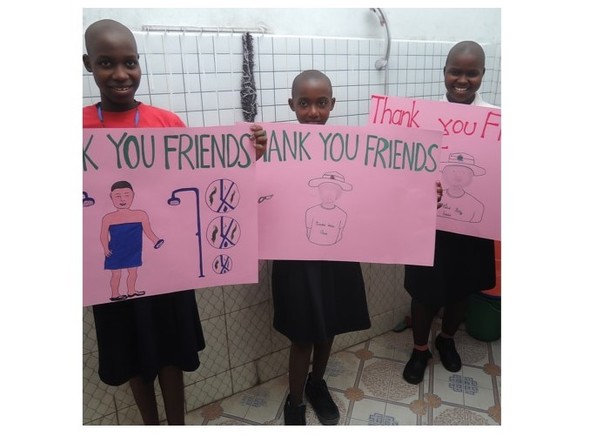Microsoft Office 365
Registrierung und Umgang: Hier finden Sie Antworten auf häufig gestellte Fragen zu dem Thema...1) Wie kann man sich als Schüler registrieren?
Jeder Schüler erhält nach Einreichung der unterschiebenen Einverständniserklärung von seinem Klassenlehrer eine eigene Email-Adresse, sowie ein vorläufiges, vom System generiertes Passwort. Neuzugänge erhalten ihre Zugangsdaten (nach Abgabe einer unterschriebenen Einverständniserklärung) im Sekretariat. Die Registrierung muss mithilfe eines Handys per SMS, oder über eine private Email-Adresse vorgenommen werden. Falls Benutzer später einmal ihr eigenes Passwort vergessen, können Sie dieses dann über die hinterlegte Handynummer bzw. Email-Adresse eigenständig zurücksetzen und sich anschließend selbst ein neues Passwort vergeben. Der Registrierungsprozess beinhaltet auch einige wichtige Einstellungen, die unbedingt von allen Schülerinnen und Schülern vorgenommen werden sollten. Der gesamte Prozess ist detailliert in einer pdf-Anleitung beschrieben und kann HIER angeschaut bzw. heruntergeladen werden.
2) Ich habe mein Passwort vergessen. Was kann ich tun?
Wenn Du dein Passwort vergessen hast, dann kannst Du es mithilfe der von Dir hinterlegten Handynummer (oder Email-Adresse) zurücksetzen und anschließend ein neues Passwort festlegen. Gib hierzu „gao-online.de“ (ohne die Anführungszeichen) in die Adresszeile deines Webbrowsers ein und klicke danach auf „Sie können nicht auf ihr Konto zugreifen?“. Wähle anschließend „Geschäfts- oder Schulkonto“ und folge den weiteren Anweisungen. Hinweis: Deine Benutzer-ID setzt sich wie folgt zusammen: Vorname.Nachname@gao-online.de
3) Meine Handynummer hat sich geändert. Kann ich auch mit meiner neuen Handynummer mein Passwort zurücksetzen?
Wenn Du eine neue Handynummer hast und damit im Notfall dein Passwort zurücksetzen möchtest, musst Du die neue Nummer erst unter diesem link hinterlegen. Klicke auf den link und melde Dich mit deinen Zugangsdaten an. Anschließend kannst Du deine Handynummer ändern.
Achtung: Das Hinterlegen von Handynummern im eigenen Profil bei Office365 ist nicht erlaubt. Der hier angegebene Link dient nur zu Authentifizierungszwecken, d.h. deine Handynummer wird dann auch nicht in deinem Profil angezeigt.
4) Meine private Email-Adresse hat sich geändert. Kann ich auch mit meiner neuen Email-Adresse mein Passwort zurücksetzen?
Wenn Du eine neue private Email-Adresse hast und damit im Notfall dein Passwort zurücksetzen möchtest, musst Du deine neue Email-Adresse zuerst unter diesem link hinterlegen.
5) Darf das Microsoft Office-Paket privat genutzt werden?
Eine private Nutzung der eigenen GaO-Emailadresse, sowie die private Nutzung des Cloudspeichers Microsoft OneDrive sind ausdrücklich nicht erlaubt. Bezüglich des illegalen Tauschens von Musikdateien, Videos o.ä. über Microsoft OneDrive verweisen wir auf unsere Nutzungsbedingungen!
Die lokal installierten Office-Anwendungen (Microsoft Word, Excel, Powerpoint etc.) auf den Rechnern der SuS dürfen auch zu privaten Zwecken genutzt werden.
6) Wir benutzen zu Hause Linux als Betriebssystem. Kommt mit dem Office-Paket eine komplette Windows-Lizenz, oder muss man sie sich selber besorgen?
Es handelt es sich bei diesem Paket lediglich um eine Office-Lizenz. Eine Windows-Lizenz ist nicht mit inbegriffen. Natürlich wäre es wünschenswert, dass alle Schülerinnen und Schüler auch zuhause die Möglichkeit haben mit derselben Software wie in der Schule arbeiten zu können. Übergangsweise ist es aber auch möglich (unabhängig vom jeweils verwendeten Betriebssystem) mit Office-Online, d.h. im Webbrowser selbst Office-Dokumente zu öffnen und zu bearbeiten. Allerdings ist die Funktionalität dann natürlich eingeschränkt und nicht vergleichbar mit dem Workflow einer lokal am eigenen Rechner installieren Office-Lizenz.
7) Ist Office365 auch für Mac OS X verfügbar?
Office365 ist in der Microsoft A1 Plus Schülerlizenz sowohl für Windows Betriebssysteme (Win7-10) als auch für Mac Betriebssysteme (ab OS X 10.10) verfügbar.
8) Muss ich Office365 auf meinem Computer installieren?
Es besteht kein Zwang Office365 lokal zu installieren. Für eine bestmögliche Kompatibilität zwischen den Rechnern in der Schule und den privaten Rechnern der SuS sollte auf dem eigenen Rechner jedoch mindestens Microsoft Office in der Version 2013 vorhanden sein. Frühere Versionen (2010, 2007) sind zwar kompatibel, unterscheiden sich optisch und funktional jedoch relativ stark von den neueren Versionen, was dann die rechnerübergreifende Arbeit mit diesen Programmen natürlich erschwert.
9) Wie kann ich Office365 auf meinem Computer installieren?
Nach einem erfolgreichen Login über die Adresse „gao-online.de“ (ohne Anführungszeichen) links oben im Bild auf Office365 klicken. Auf dem Office365-Homescreen rechts oben im Bild befindet sich der Button "Office-Apps installieren". Nach einem Klick auf diesen Button kann anschließend das Office365 Installationspaket ausgewählt werden. Um Office365 zu installieren startet man nach dem Download die Installer-Datei und folgt den weiteren Anweisungen. Bereits während der Installation können die gewünschten Programme benutzt werden, d.h. der Benutzer muss nicht erst abwarten bis das gesamte Paket fertig installiert wurde um weiterarbeiten zu können.
10) Wie lauten die allgemeinen Verhaltensregeln für das Office365-Portal am GaO?
Das öffentliche Hinterlegen einer Telefonnummer auf der eigenen Profilseite, sowie das Erstellen und Teilen von Blogs sind für Schülerinnen und Schüler am GaO grundsätzlich nicht erlaubt und führen, ebenso wie die Missachtung unserer Nutzungsbedingungen durch Hinterlegung von "Spaßinhalten" auf der eigenen Profilseite zur Sperrung des betreffenden Accounts.
Alle weiteren Verhaltensregeln sind in den Nutzungsbedingungen zu Office365 am GaO nachzulesen und können jederzeit über die Hilfefunktion auf der Schüler-Sharepointseite "Mein GaO" eingesehen werden.
11) Ist zur Verwendung der schulischen Office-Produkte ein sogenannter "Microsoft-Account" notwendig?
Die Schülerinnen und Schüler am GaO erhalten nach der Registrierung ihren eigenen Office365-Account. Ein zusätzlicher „Microsoft-Account“ ist nicht notwendig. Microsoft Office kann dann sowohl im Webbrowser, oder aber nach der Installation der Software auch offline über die lokal auf dem Rechner installierte Software benutzt werden.
12) Wie ist die Parallelinstallation bzw. -Nutzung eines privat gekauften Office 2013 o.ä. und dem über das GaO lizenzierten Office 2016 möglich? Was passiert beim Erlöschen der GaO-Lizenz?
Neue Office-Versionen werden immer parallel zu alten Version installiert, d.h. die alte Version wird bei der Installation nicht überschrieben. Beim Erlöschen der GaO-Lizenz kann somit die aktuelle Office-Lizenz einfach deinstalliert und anschließend die alte Office-Version weiterverwendet werden. Wenn ein Schüler oder eine Schülerin die Schule verlässt, werden anschließend (mit einigen Wochen Verzögerung) der Account, sowie sämtliche vom Schüler hinterlegte Daten gelöscht. Laut Microsoft tritt nach Löschung des Office365-Accounts durch den Systemadministrator eine 30-tägige, sogenannte „grace period“ in Kraft. Die Office-Installation ist dann zwar nicht länger „aktiviert“, kann aber weiterhin genutzt werden, d.h. der Benutzer hat 30 Tage lang Zeit, sich eine neue Lizenz für Office365 zu besorgen. Alternativ kann auch eine aktuelle Office-Lizenz (z.B. Office 2016) erworben werden. In diesem Fall muss dann allerdings zunächst Office365 deinstalliert und anschließend Office2016 neu installiert werden.
13) Ist es verpflichtend, für die Verwendung der Schüler-Email Outlook zu verwenden, oder wird es auch eine normale (und vernünftig funktionierende) Anbindung über POP3/IMAP/SMTP geben?
Eine Anbindung über POP3/IMAP/MAPI ist grundsätzlich möglich. Auch ist es gut möglich, dass neben Microsoft Outlook auch andere Email-Clients funktionieren. Natürlich macht es jedoch am meisten Sinn den Office365 Outlook Client zu benutzen, da dieser mit dem Exchange Server von Microsoft am besten zusammenarbeitet und die Einrichtung dann auch nicht selbst vorgenommen werden muss, da der Einrichtungsprozess der eigenen Office365 Email-Adresse mit der Outlook Desktop App vollautomatisch funktioniert. Alternativ kann man auch gänzlich auf die Installation eines Email-Clients verzichten und sich dann einfach jedes Mal einloggen, wenn man seine Emails abrufen möchte.